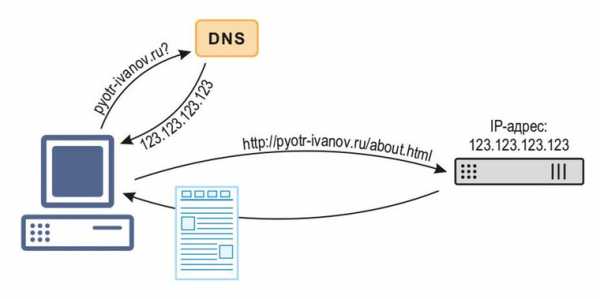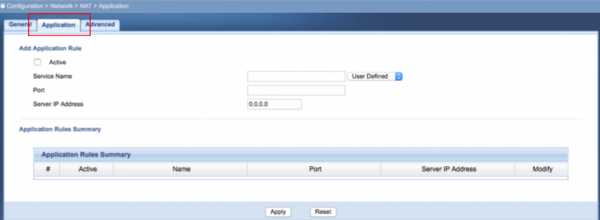Мы принимаем к оплате:
«Подарочный сертификат» от нашего Учебного Центра – это лучший подарок для тех, кто Вам дорог! Оплате обучение и подарите Вашим родным и близким обучение по любому из курсов!!!
«Сертификат на повторное обучение» дает возможность повторно пройти обучение в нашем Учебном Центре со скидкой 1000 рублей!
А также:
Как выбрать пароль для wifi
Самые распространенные пароли Wi-Fi в России, Украине, Казахстане, Беларуси
Прежде чем листать ниже и сразу пробовать «самые распространенные пароли WiFi», которые я предоставлю в этой статье – я все же рекомендую прочесть, то что я напишу. В первую очередь нужно понимать, что не факт, что эти пароли вам подойдут. Дело в том, что на большинство сайтах предоставляют топ-100, топ-30 или топ-1000 паролей, которые популярны во всем мире.
А теперь давайте подумаем, чем весь мир отличается от стран СНГ. Да тем, что большинство тех паролей пишут на английском, а в большинстве случаев наш простой люд его просто не знает. Следовательно, эти все топы почти бесполезны, так как они взяты с иностранных сайтов и если и подойдут, то с такой низкой вероятностью, что легче его просто взломать.
Именно поэтому дальше я не просто буду предоставлять ряд популярных паролей, но также буду давать некоторые советы по выуживанию паролей из самих клиентов. На самом деле статья была создана именно в целях увеличения компьютерной грамотности населения. Вы также можете писать в комментариях какой пароль подошел именно вам.
Ещё один важный момент – в самом конце я дам ссылки на полезные статьи по взлому или выуживанию паролей. Сразу скажу, что все они были написаны для будущих работников в безопасности IT сферы и их можно применять только в ознакомительных целях.
ПРИМЕЧАНИЕ! Если вам нужны словари для брута – то идём сюда.
Советы и пароли
На самом деле все популярные пароли WiFi до банальности простые и вы сами можете до них додуматься. При этом не нужно иметь топ-100 подобных ключей. Чаще всего настройкой вай-фай сетей занимаются работники компаний. Они также стараются выставлять простые пароли типа:
- Admin
- Admininstrator
- Qwerty
- Qwertyu
- Qwertyuiop[]
- Asdfghjkl;’
- Asdfg
- Zxcvb
- Zxcvbnm,./
- 1234567890-=
- 1234567890
- `1234567890-=
- 0000
- 1111111111
- 11111
- 2222222222
- 3333333333
- 4444444444
- 5555555555
- 6666666666
- 7777777777
- 8888888888
- 12341234
- 123412341234
- Qwerqwer
- qwerqwerqwer
Как видите все эти значения кроме первых двух, просто обычный проход по клавиатуре. Это нужно для того, чтобы пользователь не забыл данный ключь. Обычно ему просто показывают, как его ввести. Как правило мало, кто потом его меняет и их можно взломать. Есть ещё пару популярных WiFi паролей, которые часто используется в России:
- Putin123
- Putinvv
- Russia123
- Vodka
Очень часто также используется именно название городов. Например, «Moskva», при чем некоторые правильно пишут по-английски, но как правило большинство пишут транслитом. Также могут сюда добавляться номера регионов. Некоторые используют клички своих питомцев – правда тут нужно будет запариться с написание, так все пароли могу быть написаны только латинскими буквами.
А теперь мы подошли, наверное, к самому популярному, а именно использование в качестве ключей номера сотовых телефонов. Как не странно, но ломают такие пароли чаще всего вообще без каких-то тяжелых программ и переборов. Достаточно просто спросить номер телефона своего соседа и подключиться к беспроводной сети. Другие же идут чуть дальше и ставят в качестве ключей не свои телефоны, а номера любимых, родных, детей – например.
Далее идут – даты рождения. При чем некоторые устанавливают свою дату. Например, если в доме живет семья, то можно опробовать дату рождения всех членов семьи. Но некоторые идут чуть дальше и устанавливают даты рождения своих детей. Почти у половины семейных пар, с кем я знаком в качестве пароля стоит дата рождения первого ребенка – как правило он самый любимый. Так что если вас кто-то невзначай спрашивает о дате рождения вашего чада, то знайте – возможно вас в скором времени могут взломать.
Заход по WPS
Самое интересное, что почему-то никто не знает про данный метод. Суть в том, что на всех стандартных роутерах есть обычные восьмизначный PIN, которые состоит из 8 цифр. Он как раз и называется WPS. То есть какой бы сложный у вас не был пароль, вас могут ломануть по нему. Самый, наверное, простой способ – это зайти по-стандартному WPS. Поэтому советую посмотреть статью про Брутфорс. Там через Linux можно обычным перебором подключиться почти к любой сети с WPS.
Также есть и другие программы:
Где посмотреть стандартный пароль WPS и не только
Для этого есть мой любимый сервис «3 WiFi». Суть в том, что там предоставлены все инструменты, которые позволят вам зайти почти на все роутеры. В частности вы можете подсмотреть там стандартный WPS пароль вашего соседа, зная только MAK адрес устройства. Также там есть большой список паролей, который когда-то были взломаны. Их можно просматривать как в списке, так и на карте. Полную инструкцию по данному сервису я уже писал и с ней вы можете ознакомиться тут.
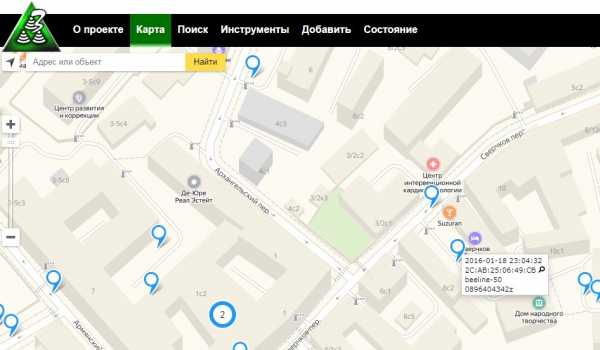
По данной теме я рекомендую статью от моего коллеги – переходим по ссылке (статья удалена добрым РКН). Там предоставлена вся техническая, а также теоретическая база, которая может помочь будущим «безопасникам». Сразу скажу и отвечу большинству читателей, что волшебной кнопки «взломать WiFi» – не существует. И если вы все же хотите этим заняться и погрузиться в мир «безопасности IT», то начните с этой статьи. Дальше можете просмотреть наш раздел по взлому. Там предоставлено достаточно много статей и инструкций, который могут помочь многим.
10 лучших методов взлома пароля Wi-Fi на ПК и мобильных устройствах

10 способов взлома пароля Wi-Fi на ПК и мобильных устройствах
Здесь мы собираем 10 лучших методов работы для взлома пароля Wi-Fi на мобильных устройствах Android, ПК с Windows и Компьютер Linux с видео. Здесь мы делаем подробный пост с 10 различными методами взлома пароля Wi-Fi на мобильных устройствах Android и ПК.
Kali Linux - один из лучших дистрибутивов Linux для тестирования на проникновение и этического взлома для ПК. Вы можете легко взломать защищенную сеть Wi-Fi из Kali Linux.
Загрузите ОС Kali Linux с официального сайта Kali Linux.
Вы также можете взломать пароль Wi-Fi на ПК с Windows с помощью программного обеспечения Aircrack-ng.
Aircrack-ng - это программа взлома ключей 802.11 WEP и WPA-PSK, которая может восстанавливать ключи после захвата достаточного количества пакетов данных. Приложение работает, реализуя стандартную атаку FMS вместе с некоторыми оптимизациями, такими как атаки KoreK, а также атака PTW. Это значительно ускорит атаку по сравнению с другими инструментами взлома WEP.
Aircrack-ng - это набор инструментов для аудита беспроводных сетей. Интерфейс стандартный, и для работы с этим приложением потребуются некоторые навыки использования команд.
Посмотрите это видео и узнайте, как это работает.
Многие из наших читателей спрашивали меня, как они могут взломать пароль Wi-Fi с Android Mobile. Это ваш ответ. Вам просто нужно загрузить Kali Linux на свой мобильный Android, и вы можете легко взломать пароль Wi-Fi.

Как установить и запустить Kali Linux на вашем мобильном телефоне Android
Прочтите этот пост ниже и узнайте, как вы можете установить Kali Linux на свой мобильный телефон Android.
Посмотрите это видео и узнайте больше об этом взломе.
Это один из самых популярных трюков в Интернете для взлома пароля Wi-Fi с мобильного Android. Все, что вам нужно, - это загрузить приложение WPS Connect из Google Play Store. Но прежде чем запускать это приложение на телефоне, убедитесь, что ваш телефон имеет root-права.
Узнайте больше об этом приложении и о том, как оно работает, по ссылке ниже.
С помощью этого трюка вы также можете восстановить сохраненный пароль WiFi с любого мобильного телефона Android.Все, что вам нужно, это скачать приложение Free WiFi Password Recovery на свой телефон Android.
.Как найти и изменить пароль Wi-Fi в Windows 10
После того, как вы настроили беспроводной маршрутизатор и подключили все свои устройства, вы, вероятно, не сильно беспокоитесь о своем пароле Wi-Fi. Но что происходит, когда вам нужно подключить новое устройство или изменить пароль Wi-Fi?
Мы поможем вам разобраться.В следующий раз, когда вы задаетесь вопросом, какой у вас пароль Wi-Fi, воспользуйтесь этими методами, чтобы найти его.
Как найти пароль Wi-Fi с помощью командной строки
Командная строка Windows позволяет легко запускать всевозможные задачи.В нашем случае вы можете использовать его для запуска скрипта, который позволяет вам в любое время проверить ваш пароль Wi-Fi.
Вам нужно будет создать простой командный файл, который позволит вам узнать ваш пароль Wi-Fi.Это может показаться сложным, но не волнуйтесь. Даже если вы новичок в командной строке, вся процедура занимает всего несколько минут, и вы ничего не сломаете, сделав это.
Чтобы продолжить, вам нужно знать SSID вашей сети, который является именем вашего Wi-Fi-соединения.Чтобы подтвердить это, щелкните значок сети на панели задач и подтвердите имя сети, к которой вы подключены. Вы также можете перейти в «Настройки »> «Сеть и Интернет»> «Статус », чтобы найти его.
Создание командного файла
Чтобы создать пакетный файл, который найдет ваш пароль Wi-Fi, сначала найдите Notepad в меню «Пуск».Открыв его, вставьте следующий текст в Блокнот. Замените YOUR_SSID именем вашей сети, которое вы нашли минуту назад, убедившись, что оно заключено в кавычки.
netsh wlan show profile name = "YOUR_SSID" key = clearПауза
Теперь выберите File> Save As .Внизу окна вы увидите раскрывающееся поле Сохранить как тип . Измените это значение с Text Documents на All Files .
В поле File name вы можете называть его как хотите - возможно, Find-Wi-Fi-Password или что-то в этом роде.Просто убедитесь, что файл заканчивается на .bat . Выберите удобное место для скрипта, затем нажмите Сохранить .
Теперь при подключении к беспроводной сети дважды щелкните этот файл.Откроется окно командной строки, в котором отображается некоторая информация о вашей сети. Вы найдете свой пароль рядом с Key Content .
![Windows 10 Batch File Wi-Fi Password]()
Обратите внимание, что этот метод не позволяет изменить пароль Wi-Fi.Мы скоро увидим, как это сделать.
Как найти пароль Wi-Fi через настройки Windows
Если вы не хотите создавать командный файл, вы можете перемещаться по некоторым меню Windows, чтобы найти свой пароль Wi-Fi.Обратной стороной является то, что каждый раз, когда вы хотите это сделать, требуется много кликов.
Для начала зайдите в Настройки > Сеть и Интернет> Статус .На этой странице прокрутите вниз и выберите Центр управления сетями и общим доступом . Вы также можете получить доступ к нему через панель управления, если хотите - просто найдите его в меню «Пуск».
В окне Центра управления сетями и общим доступом вы должны увидеть ссылку с вашим текущим сетевым именем рядом с Connections .Выберите это, чтобы открыть новый диалог с информацией о вашей сети Wi-Fi.
![Windows Network Sharing Center]()
Нажмите кнопку Wireless Properties , чтобы открыть еще одно новое окно.Здесь перейдите на вкладку Security . Вы увидите поле с надписью Ключ безопасности сети .
Установите флажок Показать символы , чтобы открыть пароль Wi-Fi.Для этого вам может быть предложено ввести учетные данные администратора.
![Windows Show Network Password]()
Обратите внимание, что вы можете изменить текст в поле Ключ безопасности сети , но при этом не изменит ваш пароль Wi-Fi .Вместо этого изменение этого поля изменяет пароль, который Window использует для подключения к вашей сети.
Предполагая, что ваше соединение работает правильно, вам следует изменять этот текст, только если вы неправильно набрали или изменили свой пароль Wi-Fi.Если вы внесете изменения в это поле, вы не сможете подключиться к Wi-Fi, пока не исправите это.
Как изменить пароль Wi-Fi на любом компьютере или ноутбуке
Оба вышеперечисленных метода отлично подходят для определения пароля Wi-Fi, но не позволяют его изменить.Если вы хотите изменить свой пароль Wi-Fi, вам необходимо войти в свой маршрутизатор и внести изменения там.
Есть несколько веских причин для изменения пароля Wi-Fi.Возможно, вы использовали слабый пароль в прошлом и хотите сделать его более надежным. Возможно, у кого-то, кому вы больше не доверяете, есть пароль, и вы не хотите, чтобы он имел доступ к вашей сети. В любом случае, нужно всего несколько минут, чтобы настроить его на что-то другое.
Чтобы войти в свой маршрутизатор, вам необходимо знать его IP-адрес.Самый простой способ сделать это - щелкнуть правой кнопкой мыши кнопку Пуск и выбрать Command Prompt или Windows PowerShell . Введите команду ipconfig , и вы увидите список информации. IP-адрес вашего маршрутизатора указан рядом с Default Gateway .
![Router IP Address]()
Введите этот IP-адрес в свой браузер, затем вам нужно будет войти в систему.Это другой пароль, чем тот, который вы используете для подключения к сети. Если вы не меняли его, вероятно, это что-то общее, например пароль или admin .
Быстрый поиск в Google номера модели вашего роутера поможет вам выяснить пароль по умолчанию.По этой причине вы должны немедленно изменить пароль, чтобы сделать вашу беспроводную сеть более безопасной.
![protect-your-wifi]()
Оказавшись внутри, точные инструкции будут зависеть от модели вашего роутера. Как правило, вы можете найти такой раздел, как Wireless или WLAN , в котором, помимо других функций, должна быть возможность изменить ваш сетевой пароль.Кстати, почему бы не выбрать новое забавное имя Wi-Fi, чтобы посмеяться над соседями?
![Router Wireless Passphrase]()
Обратите внимание, что после изменения пароля Wi-Fi вам нужно будет снова ввести новый пароль на всех своих устройствах, чтобы повторно подключить их.
Смена пароля Wi-Fi - это просто
Теперь вы знаете, как найти и изменить свой пароль Wi-Fi в Windows.Раскрыть пароль, если вы его забыли, несложно, так же просто и изменить его. Конечно, этот метод не будет работать, если вы уже не подключены к сети с правильным паролем.
Помните, что вы должны хранить свой пароль Wi-Fi в надежном месте.Если у вас возникли проблемы с запоминанием паролей, мы рекомендуем использовать менеджер паролей. Узнайте, какой менеджер паролей лучше всего подходит для вас.
Изображение предоставлено: Shutter_M / Shutterstock
5 полезных вещей, которые можно сделать с 1 ТБ ОЗУ
Если бы у вас был терабайт оперативной памяти, что бы вы делали со своим компьютером? Вот крутой мысленный эксперимент с интересными результатами!
Об автореБен Штегнер (Опубликовано 1555 статей)
Бен - заместитель редактора и менеджер по адаптации в MakeUseOf.Он оставил свою работу в сфере ИТ, чтобы писать полный рабочий день в 2016 году, и никогда не оглядывался назад. В качестве профессионального писателя он освещал технические руководства, рекомендации по видеоиграм и многое другое уже более шести лет.
Ещё от Ben StegnerПодпишитесь на нашу рассылку новостей
Подпишитесь на нашу рассылку, чтобы получать технические советы, обзоры, бесплатные электронные книги и эксклюзивные предложения!
Еще один шаг…!
Подтвердите свой адрес электронной почты в только что отправленном вам электронном письме.
.Как создать безопасный пароль WiFi
Пароль WiFi. Это то, что мешает хакерам и другим лицам получить доступ к вашей домашней беспроводной сети, украсть вашу полосу пропускания и даже просмотреть ваш трафик. Вероятно, вам нужен пароль, который достаточно просто дать гостям, которые хотят использовать вашу беспроводную сеть, но простой и ненадежный пароль может быть легко взломан хакерами.
В этой статье мы обсудим стратегии обеспечения максимальной безопасности с помощью пароля WiFi, как выбрать правильный пароль и что произойдет, если вы забудете пароль Wi-Fi.
Безопасен ли мой пароль Wi-Fi?
Во многих случаях поставщики оборудования или интернет-провайдеры сначала настраивают маршрутизатор с использованием безопасного пароля. Например, паролем может быть серийный номер устройства, напечатанный на этикетке в нижней части маршрутизатора. Однако для максимальной безопасности вы всегда должны выбирать новый пароль при получении устройства. Вы можете даже подумать о том, чтобы менять пароль регулярно, например, каждые шесть месяцев.
При выборе пароля лучше всего использовать сочетание цифр и букв верхнего и нижнего регистра. Чем больше случайных чисел, тем лучше. Простой пароль, например «пароль» или «админ», или ваш почтовый адрес можно легко взломать.
И никогда не используйте один и тот же пароль для нескольких учетных записей. Например, неразумно иметь один и тот же пароль для вашего WiFi и вашего банковского счета. Это особенно актуально, если вы планируете сообщать свой пароль Wi-Fi посетителям.
Говоря о гостях, мы рекомендуем установить отдельный гостевой пароль WiFi.
Какой у меня пароль от WiFi?
Чем надежнее пароль, тем сложнее его взломать и запомнить. Вы, вероятно, настроили все свои устройства с паролем при первой установке маршрутизатора, но что произойдет, если вы получите новый телефон или друг зайдет в гости и попросит вас ввести пароль?
Есть несколько способов узнать свой пароль Wi-Fi. Конкретные шаги будут зависеть от поставщика / модели вашего маршрутизатора и поставщика широкополосного доступа, но вот несколько распространенных стратегий, которые можно попробовать:
1] Если вы никогда не меняли исходный пароль:
- Проверьте нижнюю или боковую часть маршрутизатора.Должна быть этикетка с напечатанными по умолчанию именем сети и паролем.
2] Если у вас есть WiFi-маршрутизатор Actiontec и веб-панель или мобильное приложение Actiontec Optim…
- Просто откройте панель управления Optim Cloud и нажмите «Показать пароль» под статусом WiFi.
3] Если у вас есть ПК с Windows, подключенный к сети Wi-Fi…
- Откройте «Просмотр сетевых подключений» на панели управления.
- Затем найдите соединение WiFi и нажмите «Состояние».C
- Щелкните «Свойства беспроводной сети» и откройте вкладку «Безопасность».
- В разделе «Ключ безопасности сети» установите флажок «Показывать символы», чтобы отображать пароль.
4] Если у вас есть компьютер Apple, подключенный к сети Wi-Fi…
- Откройте панель «Утилиты».
- Запустите утилиту KeyChain Access.
- Убедитесь, что на левой панели выделены и Система, и Пароли.
- Затем найдите имя своего маршрутизатора / сети и дважды щелкните его.
- В нижней части окна установите флажок Показывать пароль, чтобы отображать свой пароль.
Как изменить пароль к WiFi?
Есть несколько причин, по которым вы можете захотеть изменить свой пароль. Всегда рекомендуется менять его сначала при получении маршрутизатора, а затем через определенные промежутки времени. Вот как изменить пароль Wi-Fi.
1] Измените пароль с помощью веб-панели управления Actiontec Optim или мобильного приложения:
Просто откройте панель управления Optim Cloud, выберите значок рядом с паролем WiFi и введите новый пароль.
2] Измените пароль на странице конфигурации вашего маршрутизатора:
Вы можете получить доступ к странице конфигурации вашего маршрутизатора и изменить пароль с помощью веб-браузера на компьютере, подключенном к сети. Откройте предпочтительный браузер и введите адрес маршрутизатора в адресную строку браузера. Вот несколько адресов по умолчанию для распространенных марок маршрутизаторов (или, если вы изменили адрес маршрутизатора по умолчанию, вам нужно будет ввести этот адрес). Обратите внимание, что вы можете подключиться к маршрутизатору через Wi-Fi или напрямую с помощью кабеля Ethernet.
- 192.168.1.1 (Actiontec, Netgear, D-Link, Linksys)
- 192.168.0.1 (Netgear, D-Link, Belkin)
- 192.168.2.1 (Linksys)
После подключения вам нужно будет войти в систему как администратор. Если вы никогда не меняли информацию администратора по умолчанию, велика вероятность, что имя пользователя - admin, а пароль - пароль. После входа в систему вы можете изменить пароль сети, нажав на вкладку безопасности беспроводной сети. Опять же, имейте в виду, что надежный пароль состоит не менее чем из 8 символов, его невозможно угадать и содержит цифры, буквы и специальные символы.
Также обратите внимание, что некоторые маршрутизаторы поставляются с программным обеспечением для настройки. Если это программное обеспечение установлено на вашем компьютере, вы можете использовать приложение вместо интерфейса веб-браузера для настройки пароля.
.Как изменить пароль Wi-Fi
Сегодня технологии улучшаются день ото дня. Мы все попадаем в зависимость от интернет-услуг. Чтобы иметь дело с Интернетом или использовать его, у нас есть опция Wi-Fi. Но иногда для аутентификации нам нужно изменить пароль Wi-Fi , чтобы не каждый мог воспользоваться услугами Wi-Fi. Только люди, знающие пароль, смогут его использовать. Но иногда почему-то, когда ваш пароль взломан неавторизованным лицом, в целях безопасности вам следует как можно скорее сменить пароль.
Теперь в этой статье я собираюсь обсудить, как изменить пароль Wi-Fi. Для разных систем и компаний они предоставляют немного разные услуги по смене пароля. Итак, я постараюсь обсудить различные аспекты смены пароля. И вы сможете самостоятельно изменить пароль, когда это необходимо.
Как изменить пароль Wi-Fi
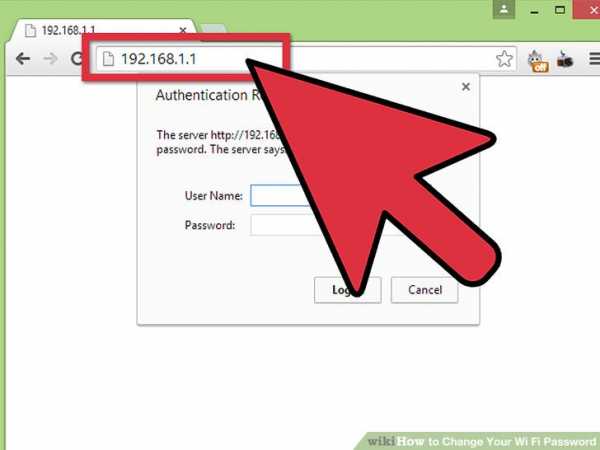
Давайте сначала обсудим термин Wi-Fi. Wi-Fi означает просто Wireless Fidelity, которая относится к категории беспроводной локальной сети.По сути, это торговая марка, которая используется для стандартов IEEE 802 11, которые ложно использовались трейдерами, а затем постепенно Wi-Fi будет использоваться вместо IEEE 802.11x.
А теперь переходим к основной теме, как изменить пароль Wi-Fi. Чтобы изменить пароль Wi-Fi, вам просто нужно изменить настройки Wi-Fi. В этой статье я расскажу обо всех концепциях и способах смены пароля.
Как изменить имя и пароль Wi-Fi
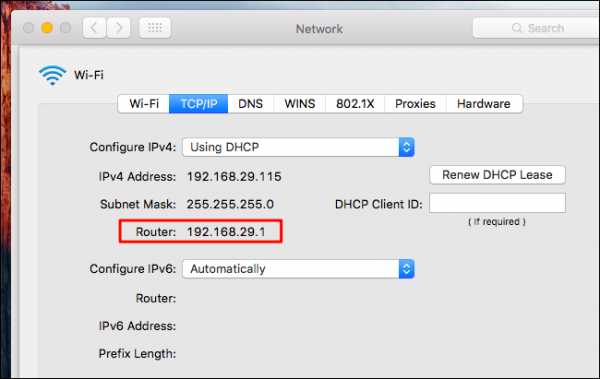
Итак, во-первых, давайте обсудим изменение имени и пароля.У вас есть интуиция, что кто-то неавторизованный человек пользуется вашими услугами Wi-Fi, и теперь вы хотите изменить пароль, а также имя, чтобы неавторизованные пользователи больше не могли иметь доступ к услуге Wi-Fi. Или во втором случае, когда вы впервые настраиваете соединение Wi-Fi, вам необходимо изменить пароль и имя Wi-Fi, так как вначале имя и пароль Wi-Fi установлены по умолчанию. Или иногда вы также можете выбрать любой доступ с паролем, в этом случае каждый может использовать соединение Wi-Fi, и ограниченный доступ не останется.
Чтобы изменить имя и пароль Wi-Fi, вам просто нужно выполнить следующие простые шаги:
- Сначала убедитесь, что вы подключены к широкополосной домашней сети.
- После открытого окна браузера. Вы также можете выбрать окно Internet Explorer.
- Затем вам нужно ввести IP-адрес услуг конкретной компании, к которым вы получаете доступ.
- Здесь после этого вы увидите панель смены пароля в боковой части окна.
- По умолчанию вам назначены имя пользователя и пароль.
- Теперь вы можете изменить имя пользователя и пароль по своему желанию.
- Вам необходимо ввести сетевой ключ, т.е. пароль беспроводной сети.
- Затем нажмите кнопку «Применить».
- После выполнения всех действий необходимо повторно подключить систему к.
Это простые шаги, которые вы можете выполнить, чтобы изменить пароль и имя пользователя.
Шаги по изменению пароля маршрутизатора Wi-Fi
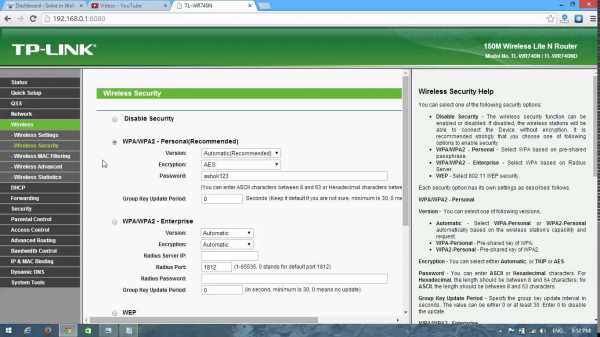
Чтобы изменить пароль Wi-Fi роутера, вам необходимо знать IP-адрес роутера компании.Есть много крупных поставщиков услуг маршрутизатора. В этой статье я расскажу обо всех компаниях, а также их URL-адресах или доменах, которые вам нужно изменить. После получения URL-адреса вам необходимо войти в систему с указанным именем пользователя и паролем, только тогда вы сможете вносить изменения в Wi-Fi, иначе вы не сможете изменить пароль. Здесь, в следующих разделах, я опишу подробности смены пароля на разных роутерах.
Шаги по изменению пароля Xfinity Wi-Fi
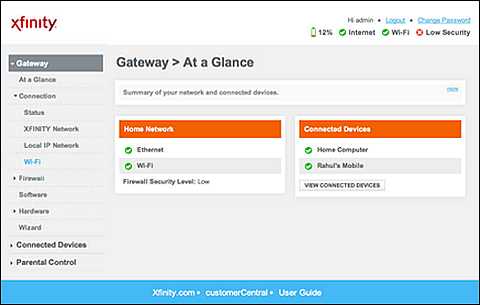
Если вы используете средства Wi-Fi Xfinity и хотите изменить для этого свой пароль Xfinity WiFi, но не знаете, как это сделать, вам не о чем беспокоиться.Здесь я дам вам рекомендации по изменению пароля Wi-Fi для этого:
- Во-первых, вам необходимо войти в свою учетную запись на сайте Xfinity, то есть www.xfinity.com, затем перейти на панель настроек.
- Здесь выберите опцию INTERENT
- В интернет-варианте вы найдете WIFI CRENDENTIALS.
- Здесь вам нужно выбрать опцию EDIT, чтобы изменить пароль.
- После внесения необходимых изменений выберите опцию СОХРАНИТЬ.
И вот, работа по смене пароля завершена.Вам просто нужно выполнить эти простые шаги.
Для получения дополнительной информации смотрите эти видео;
Шаги по изменению пароля Comcast Wi-Fi
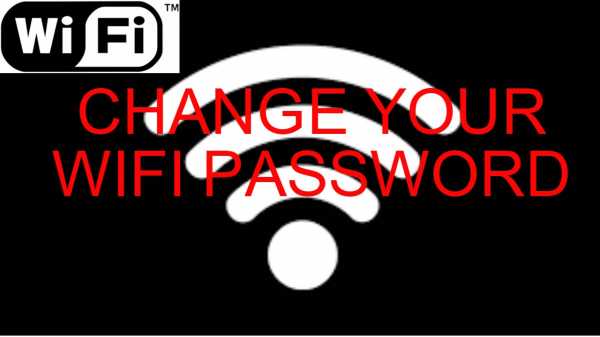
Как я уже сказал, я предоставлю вам все важные рекомендации, необходимые для изменения пароля вашего Wi-Fi-соединения. В этом разделе я собираюсь объяснить вам, как изменить пароль COMCAST Wi-Fi. Что ж, Comcast - самая большая телекомпания. Предоставляет множество услуг.Услуги Comcast Wi-Fi предоставляются Xfinity. Да, Xfinity является дочерней компанией Comcast. Итак, если вы хотите изменить пароль Wi-Fi для Comcast, вам необходимо следовать тем же правилам, которые используются для изменения пароля Xfinity Wi-Fi.
Способ изменения пароля Wi-Fi NETGEAR
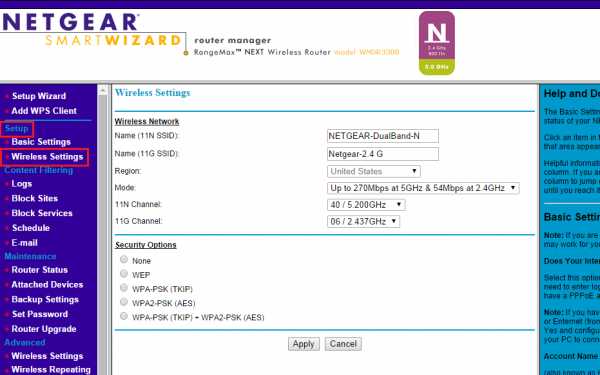
Вы используете средства маршрутизатора NETGEAR и теперь хотите изменить его пароль, так как вы не нашли пароль по умолчанию безопасным или хотите установить надежный пароль для вашего Wi-Fi, чтобы никто не мог оценить ваши возможности Wi-Fi без вашего разрешение.Итак, здесь я собираюсь обсудить шаги по изменению пароля для Net Gear.
- Сначала откройте Internet Explorer.
- Здесь запишите www.routerlogin.com в адресной строке.
- Вам необходимо записать имя пользователя и пароль в панели входа в роутер.
- По умолчанию имя пользователя установлено как ADMIN, а пароль установлен на PASSWORD.
- Чтобы изменить оба или только пароль, выберите в нем пункт «Настройка», а затем «Параметры беспроводной связи».
- Здесь вы можете редактировать имя пользователя и пароль.
- После изменения пароля нажмите кнопку СОХРАНИТЬ.
- Вы также можете изменить параметры безопасности, параметры беспроводной сети.
Итак, вот несколько простых шагов, которые необходимо выполнить, чтобы изменить пароль маршрутизатора NETGEAR.
Способ изменения пароля Wi-Fi AT&T
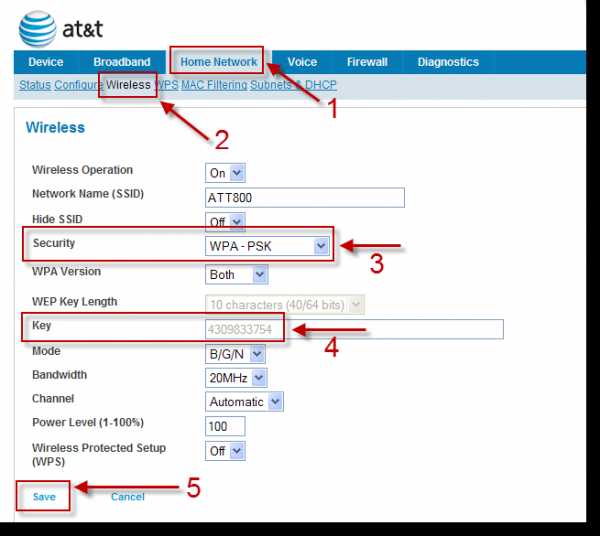
Большинство устройств имеют разные шаги для изменения паролей каждой службы Wi-Fi. Давайте продолжим наш следующий раздел, который представляет собой шаги по изменению пароля для AT&T Wi-Fi:
- Сначала откройте веб-браузер.
- Теперь введите IP-адрес: http://192.168.1.254
- Чтобы продолжить переход по этой ссылке, иногда необходимо ввести код доступа к устройству.
- После этого перейдите в опцию Настройки, там будет опция LAN
- В LAN вам нужно выбрать опцию Wi-Fi.
- Теперь перейдите к параметру «Пользовательская сеть», здесь вы можете изменить пароль в параметре «Пароль Wi-Fi».
- После внесения изменений выберите вариант сохранения.
Теперь выполните опцию обновления и продолжите с новым паролем.
Метод изменения пароля Wi-Fi Cox
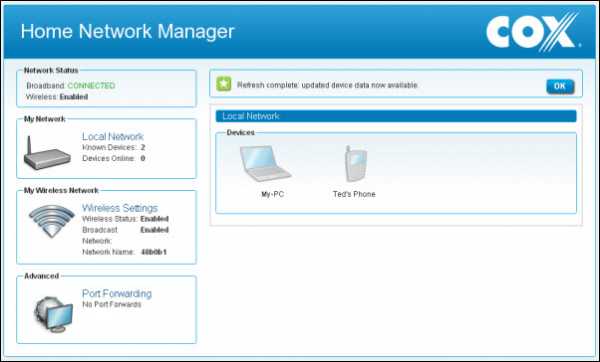
Чтобы изменить пароль Wi-Fi для Cox, вам необходимо выполнить следующие шаги, которые я перечислю ниже:
- Перейдите в раздел «Мой Wi-Fi» на сайте www.cox.com
- Здесь вы увидите вариант основной и гостевой сети.
- Выберите настройки безопасности беспроводной сети
- Теперь вы можете изменить SSID, то есть имя пользователя и пароль, а затем сохранить необходимые изменения, которые вы сделали.
Способы изменения пароля Wi-Fi Dlink
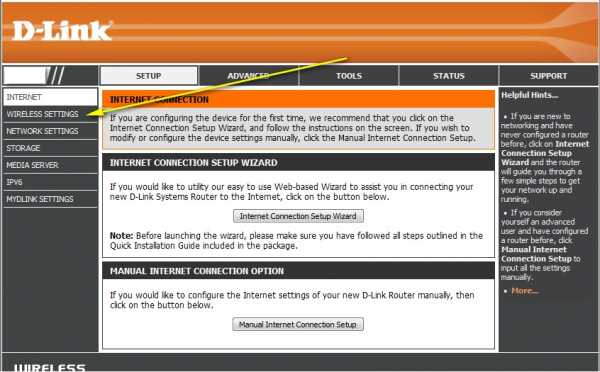
Если вы пользуетесь услугами маршрутизатора Dlink и обнаружили, что ваш пароль недостаточно надежен и его можно очень легко взломать, и вы хотите изменить пароль Wi-Fi, а также имя, вы можете выполнить простые шаги, которые я Список ниже:
- Откройте INTERNET EXPLORER
- Здесь запишите URL-ссылку для D-ссылки, которая является http://192.168.0.1, или вы также можете написать www.dlinkrouter.local в адресной строке.
- После этого вам необходимо ввести имя пользователя и пароль, которые вам предоставлены.
- После получения логина. В настройках выберите опцию Wireless.
- В этом разделе вы найдете возможность изменить имя и пароль.
- После смены пароля не забудьте нажать кнопку «Сохранить», чтобы сохранить новый пароль.
шаги для изменения пароля Verizon Wi-Fi
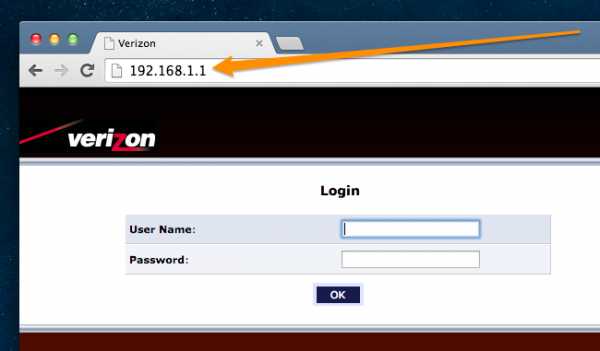
Теперь я собираюсь продолжить эту тему с нашего следующего раздела Verizon Wi-Fi.Что ж, у Verizon есть много других учетных данных, таких как My Verizon, My Fios App, этикетка Router. Сначала вам нужно выбрать необходимые учетные данные. Кстати, все учетные данные выполняются одинаково, поэтому не нужно ни о чем беспокоиться. Здесь я расскажу о My Verizon. Итак, если вы хотите изменить пароль Verizon Wi-Fi, вы можете выполнить простые шаги, которые я упомянул ниже:
- Сначала перейдите по URL-ссылке http://192.168.1.1
- Затем запишите указанные логин и пароль для входа в систему
- Теперь переходим к параметрам настроек
- Здесь вы можете отредактировать пароль, а также SSID, а затем нажать кнопку «Сохранить».
Как изменить пароль Wi-Fi Spectrum

Шаги по изменению пароля для Spectrum Wi-Fi:
- Войдите на сайт www.spectrum.com, введя имя пользователя и пароль.
- В меню находится опция «Управление учетной записью». Выберите эту опцию.
- Теперь выберите в нем опцию Интернет.
- Здесь выберите Просмотр информации об устройстве. Вариант
- Вы сможете увидеть детали вашей сети, такие как имя сети, пароль.
- И затем нажмите на опцию Edit, чтобы изменить пароль.
- После смены пароля нажмите кнопку «Сохранить».
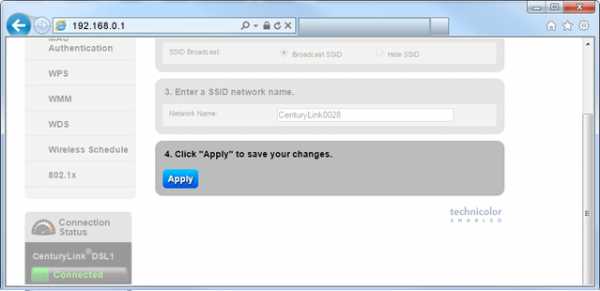
В этом разделе я расскажу об изменении пароля маршрутизаторов Centurylink Wi-Fi. Следуйте инструкциям по перечислению для этого:
- Убедитесь, что ваше устройство подключено к модему.
- URL-ссылка для Centurylink: http://192.168.0.1
- После ввода имени пользователя и пароля администратора нажмите кнопку ПРИМЕНИТЬ.
- Теперь перейдите к параметру настройки беспроводной сети.
- Выберите в нем вариант «2,4» ГГц.
- Выберите параметр «Безопасность беспроводной сети».
- Теперь выполните редактирование в этой опции и затем сохраните изменения.
Как изменить пароль Wi-Fi в Windows 10
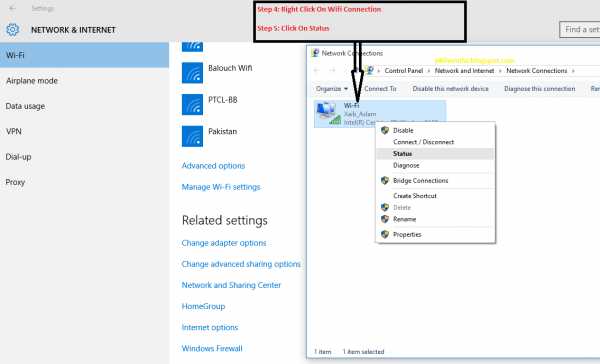
Вы изменили свой пароль Wi-Fi, но не меняли его в операционной системе. Здесь вам нужно изменить пароль самостоятельно, пароль не изменился сам по себе.Итак, если вы хотите изменить пароль из своего окна 10, вы можете выполнить следующие действия для этого:
- Сначала зайдите в настройки сети.
- Здесь вы найдете опцию управления настройками Wi-Fi
- Теперь перейдите к опции УПРАВЛЕНИЕ ИЗВЕСТНЫМИ СЕТЯМИ
- Здесь выберите SSID, пароль которого вы хотите изменить, затем нажмите кнопку ЗАБЫТЬ.
- Теперь, снова, когда появляется тот же SSID Wi-Fi, нажмите на опцию подключения. Теперь вы можете ввести в него новый пароль, чтобы подключиться с новым паролем.
- В противном случае вы не сможете подключиться со старым паролем.
Как изменить пароль Wi-Fi BSNL
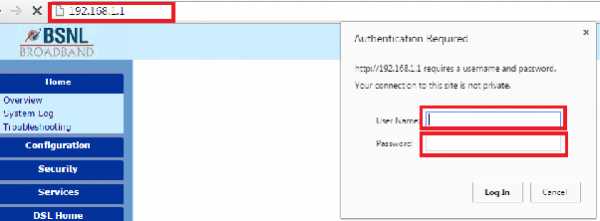
Если вы хотите сбросить или изменить пароль BSNL Wi-Fi, просто выполните шаги, которые я перечисляю ниже:
- В Internet Explorer запишите номер URL для услуг BSNL Wi-Fi, который: http://192.168.1.1
- Здесь войдите в свою учетную запись, указав имя пользователя и пароль.
- Здесь, на панели навигации, есть опция «Конфигурация», нажмите на нее и затем выберите «Беспроводная сеть».
- В этой опции вы найдете опцию Настройки безопасности. Выберите в нем защищенный доступ Wi-Fi.
- Вы можете изменить пароль в этом разделе.
- Теперь нажмите кнопку ПОДТВЕРДИТЬ, чтобы сохранить новый измененный пароль.
Как изменить пароль Wi-Fi Time Warner
Warner - дочерняя компания Spectrum Services. В случае Warner вам необходимо ввести www.twcwifi.com. Здесь TWC означает Time Warner Cable.После этого вам нужно перейти к опции MyWifi, а затем в основном вы найдете панель входа в систему. Здесь введите свой логин и пароль, а затем в настройках внесите изменения в пароль и сохраните изменения.
Как изменить пароль Wi-Fi Frontier
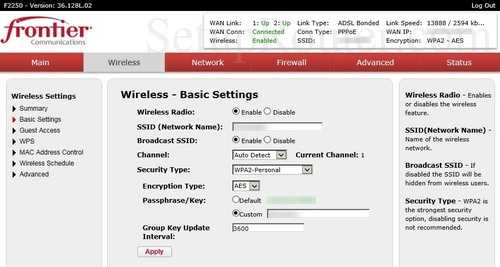
Теперь я собираюсь обсудить пароль Frontier Wi-Fi. Если вы хотите изменить пароль Wi-Fi для этого, вы можете выполнить следующие шаги:
- Сначала введите IP-адрес для границы http: // 192.168.254.254
- После входа в систему, в меню вы найдете параметр «Настройки беспроводной сети», а затем щелкните в нем «Основные настройки».
- Теперь в меню вам нужно выбрать параметр «Параметры безопасности» или «Расширенная безопасность».
- вариант безопасности WPA, нужно выбрать.
- Здесь вы можете внести необходимые изменения в пароль и SSID, а затем сохранить все внесенные изменения.
Как изменить пароль Wi-Fi на MAC
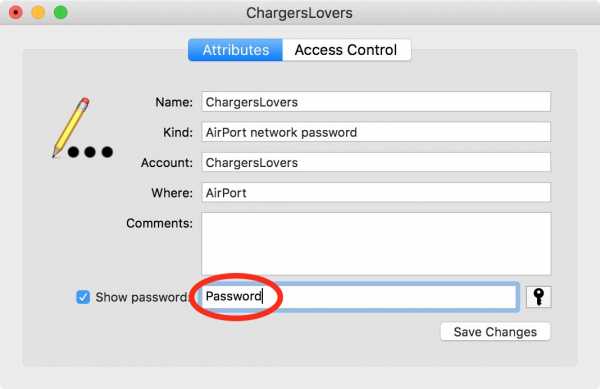
MAC - это особенность Apple.Чтобы изменить пароль Wi-Fi для MAC Wi-Fi, я предлагаю вам следующие шаги, которые вы можете выполнить, чтобы изменить пароль Wi-Fi в MAC:
- Во-первых, вам нужно узнать MAC IP-адрес из меню Apple> Сеть> Беспроводной Интернет> Wi-Fi> Дополнительно> TCP / IP.
- После получения IP-адреса вам необходимо записать этот IP-адрес, а затем, например, http://192.168.29.1
- Затем введите имя пользователя и пароль для входа в систему
- В системе безопасности Wi-Fi у вас будет возможность изменить пароль.
- Вы можете изменить свой пароль, а затем сохранить новый пароль для дальнейшего использования.
Как изменить пароль Wi-Fi PLDT
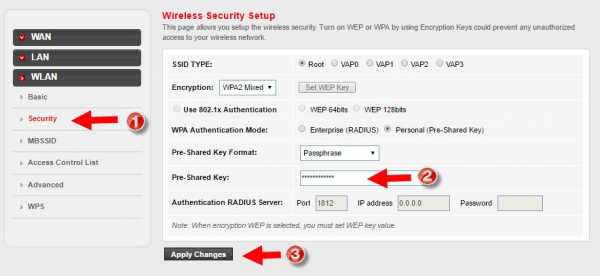
Для изменения пароля в PLDT Wi-Fi вы можете выполнить следующие шаги:
- Подключите устройство к локальной сети.
- Теперь в веб-браузере запишите IP-адрес http://192.168.1.1
- Здесь запишите логин и пароль для входа
- Теперь перейдите в> НАСТРОЙКА> WLAN> параметр БЕЗОПАСНОСТЬ
- Теперь смени в нем пароль
- После этого нажмите опцию ПРИМЕНИТЬ ИЗМЕНЕНИЯ.
Итак, это все о различных модемах, которые вы используете, и о том, как изменить пароль для этих служб Wi-Fi. Надеюсь, вы все получили необходимую информацию из этой статьи.
Спасибо ☺ ☺ ☺
.

 Бен Штегнер (Опубликовано 1555 статей)
Бен Штегнер (Опубликовано 1555 статей)